Dans cet article, nous verrons comment traiter le problème où le le pointeur de la souris se transforme en flèche avec une barre de défilement verticale. Généralement, la flèche avec une barre de défilement verticale apparaît à l’écran lorsque vous appuyez sur la molette de la souris ou sur le bouton central de la souris. Il permet aux utilisateurs de faire défiler la page en déplaçant leur souris de haut en bas sans utiliser la molette de défilement. Cette icône de flèche peut être réinitialisée facilement en cliquant n’importe où sur l’écran. Mais pour certains utilisateurs, le pointeur de la souris se transforme fréquemment en flèche avec une barre de défilement verticale et ils doivent ouvrir les propriétés de leur souris pour la réinitialiser. Après quelques minutes de réinitialisation, le problème réapparaît. D’autre part, certains utilisateurs ont signalé que le problème n’apparaissait que lors de la frappe.
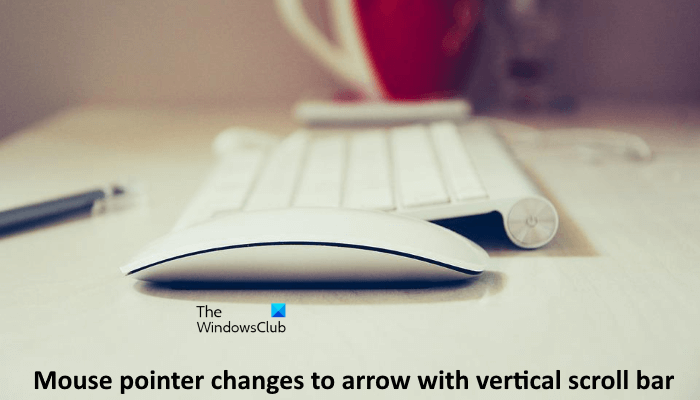
Le pointeur de la souris se transforme en flèche avec une barre de défilement verticale
Comme décrit précédemment, c’est le clic du milieu de la souris qui transforme le pointeur de la souris en une flèche avec une barre de défilement verticale. Avant d’essayer les suggestions suivantes, cliquez n’importe où sur votre écran et voyez si le problème disparaît. Vérifiez également si le problème réapparaît de lui-même. Si oui, essayez les solutions suivantes.
- Exécutez l’outil de dépannage du matériel et des périphériques
- Analysez votre ordinateur avec un antivirus
- Modifier le paramètre Trackpoint (solutions pour les utilisateurs de Lenovo Thinkpad)
- Désactiver le Masquer le pointeur lors de la saisie option
- Mettez à jour ou réinstallez le pilote de votre souris
- Désactivez le bouton central de la souris à l’aide de l’application Mouse & Keyboard Center
Voyons toutes ces solutions en détail.
1]Exécutez l’outil de dépannage du matériel et des périphériques
Si vous rencontrez des problèmes avec des périphériques matériels connectés à votre ordinateur, l’exécution de l’outil de dépannage du matériel et des périphériques peut résoudre le problème. Il s’agit d’un outil automatisé qui détecte les problèmes de votre matériel et les corrige (si possible).
Si vous ouvrez les paramètres de Windows 11/10, vous n’y trouverez pas cet outil. Par conséquent, vous devez exécuter la commande suivante dans l’invite de commande pour ouvrir cet outil.
msdt.exe -id DeviceDiagnostic
2]Analysez votre ordinateur avec un antivirus
Il est possible que votre ordinateur soit infecté par un virus. Par conséquent, nous vous suggérons d’exécuter une analyse complète du système avec votre antivirus et de voir si cela résout le problème.
3]Modifier le paramètre Trackpoint (solutions pour les utilisateurs de Lenovo Thinkpad)
Selon les commentaires des utilisateurs, le problème se produit principalement sur les ordinateurs portables Lenovo. Par conséquent, si vous utilisez un ordinateur portable Lenovo, vous pouvez essayer cette solution.

- Ouvrez le Panneau de commande.
- Changer la Vu par mode à Grandes icônes.
- Cliquez sur Souris. Cela ouvrira le Propriétés de la souris.
- Dans la fenêtre Propriétés de la souris, sélectionnez le Think Pad languette.
- Si la Action du bouton du milieu sous le Point de trace section est définie sur Utiliser pour le défilementchangez-le en Utiliser comme clic du milieu.
- Cliquez sur Appliquer puis cliquez D’ACCORD pour enregistrer les modifications.
Si cela ne fonctionne pas, désactivez le Trackpoint en décochant la Activer le point de suivi option.
4]Désactivez l’option Masquer le pointeur lors de la frappe
Si le pointeur de votre souris se transforme en flèche avec une barre de défilement verticale lors de la saisie, la désactivation de l’option Masquer le pointeur lors de la saisie peut résoudre le problème. Les étapes pour le même sont écrites ci-dessous:

- Ouvrez le Panneau de commande.
- Changer la Vu par mode à Grandes icônes.
- Cliquez sur Souris pour ouvrir les propriétés de la souris.
- Dans la fenêtre Propriétés de la souris, sélectionnez le Options du pointeur languette.
- Décochez la Masquer le pointeur lors de la saisie option.
- Cliquez sur Appliquer puis cliquez D’ACCORD pour enregistrer les modifications.
5]Mettez à jour ou réinstallez le pilote de votre souris
Si le problème persiste, le pilote de votre souris est peut-être corrompu ou obsolète. Les problèmes survenant en raison de pilotes de périphériques corrompus ou obsolètes peuvent être résolus en mettant à jour les pilotes de périphériques. Mettez à jour le pilote de votre souris via les mises à jour facultatives de Windows. Après cela, redémarrez votre ordinateur et voyez si le problème réapparaît. Si oui, désinstallez et réinstallez le pilote de la souris en suivant les étapes ci-dessous :
- Visitez le site Web officiel du fabricant de votre souris.
- Recherchez le pilote de votre modèle de souris.
- Téléchargez la dernière version du pilote de votre souris.
- Ouvrez le Gestionnaire de périphériques et désinstallez le pilote de votre souris.
- Exécutez le fichier d’installation que vous avez téléchargé à partir du site Web du fabricant.
- Suivez l’assistant à l’écran pour installer manuellement le pilote de la souris.
- Redémarrez votre ordinateur.
6]Désactivez le bouton central de la souris en utilisant l’application Mouse & Keyboard Center
Cette solution est destinée aux utilisateurs de souris Microsoft. Si vous avez une souris Microsoft, vous pouvez désactiver le clic du milieu de la souris en utilisant le Centre souris et clavier application. Vous pouvez télécharger l’application à partir de microsoft.com. Après avoir téléchargé l’application, installez-la sur votre système et ouvrez-la. Maintenant, suivez les étapes ci-dessous pour désactiver le clic central de la souris :

- Sélectionnez le Paramètres de base languette.
- Clique sur le Bouton de roue option et sélectionnez Désactiver ce bouton.
Lis: Le curseur de la souris saute ou se déplace de manière aléatoire lors de la frappe.
Pourquoi le pointeur de ma souris se transforme-t-il en barre de défilement ?
Lorsque vous cliquez sur la molette de défilement de votre souris, cela convertira le curseur de votre souris en une barre de défilement. Maintenant, vous pouvez faire défiler verticalement en déplaçant votre souris sans utiliser la molette de défilement. Si cela se produit fréquemment sur votre ordinateur, la raison peut être différente, comme un problème matériel, une infection virale, des paramètres de souris incorrects, etc. Vous pouvez vérifier les paramètres de votre souris dans la fenêtre Propriétés de la souris.
Lis: Défilement automatique de la souris vers le haut ou vers le bas.
Comment supprimer la flèche sur mon curseur ?
Si votre curseur se transforme en flèche, vous avez peut-être appuyé accidentellement sur le bouton central ou la molette de défilement de votre souris. Ce n’est pas un problème jusqu’à ce qu’il commence à se produire fréquemment. Si ce problème se produit fréquemment, vous devez analyser votre système avec un antivirus et mettre à jour ou réinstaller le pilote de votre souris.
J’espère que cela t’aides.
Lis: La souris met tout en surbrillance lorsque je clique.
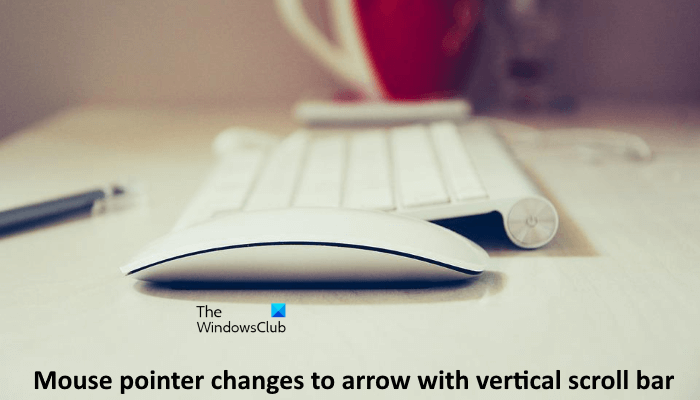



![[2023] 6 façons de copier / coller du texte brut sans formatage](https://media.techtribune.net/uploads/2021/03/5-Ways-to-Copy-Paste-Plain-Text-Without-Formatting-on-Your-Computer-shutterstock-website-238x178.jpg)






